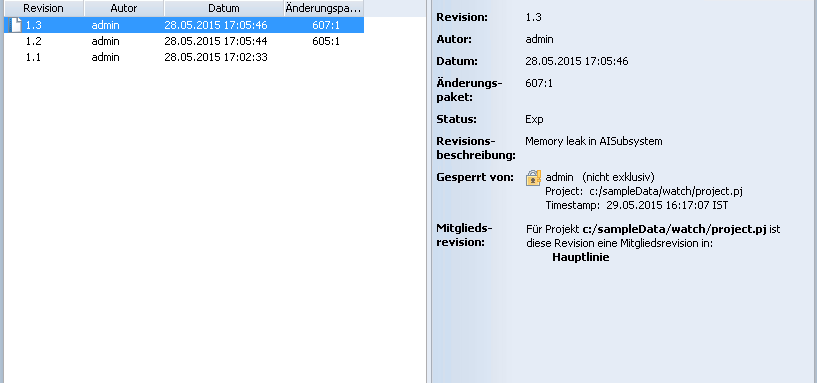Mit der Ansicht "Mitgliedsverlauf" arbeiten
Standardmäßig werden in der Ansicht "Mitgliedsverlauf" zwei Bereiche angezeigt: ein Bereich mit dem Entwicklungspfad und ein Bereich mit Details für eine ausgewählte Revision. Damit im Bereich "Details" Informationen angezeigt werden können, müssen Sie in der GUI einen Prüfpunkt auswählen bzw. in der Weboberfläche in der Spalte Revision auf eine Prüfpunktnummer klicken.
In der GUI können Sie zwischen einer grafischen Ansicht und einer Listenansicht wechseln, indem Sie auf > oder > klicken.
Grafische Ansicht "Mitgliedsverlauf"
Die Informationen in der grafischen Ansicht zeigen den Entwicklungspfad von Revision zu Revision, einschließlich Zweigen und Zusammenführungslinien.
In der grafischen Ansicht können einige Revisions-IDs gekürzt sein, um Lesbarkeit und das Layout optisch zu verbessern. Um vollständige Revisions-IDs anzuzeigen, wählen Sie > aus.
Sie können die Informationen ändern, die neben den einzelnen grafischen Revisionen angezeigt werden, indem Sie > auswählen. Wenn zusammenfassende Informationen nicht in der Ansicht enthalten sind, werden sie in einem Tooltip angezeigt, sobald Sie mit dem Mauszeiger auf eine bestimmte Revision zeigen. Folgende Auswahlmöglichkeiten sind verfügbar:
Auswahl | Beschreibung |
Nichts | Einfache Knoten |
Revisionsbeschriftung(en) | Neben dem Knoten angezeigte Mitgliedsrevisionsbeschriftungen |
Prüfpunktbeschriftung(en) | Neben dem Knoten angezeigte Beschriftungen von Prüfpunkten, an denen die Mitgliedsrevision teilgenommen hat |
Zusammenfassung | Fasst Autor und Datum der Revision zusammen. |
Ansicht "Mitgliedsverlauf" auflisten
Die Informationen in der Listenansicht werden in Spalten angezeigt. Weitere Informationen zu den Standardspalten finden Sie unter
“Standardspalten der Ansicht 'Mitgliedsverlauf'”.
Im Bereich "Details" in der grafischen Ansicht oder der Listenansicht werden zusätzliche Details für eine ausgewählte Revision angezeigt. Mit der Option > können Sie diesen Bereich ein- und ausblenden.
| In der GUI enthalten einige Felder möglicherweise Listen, die für eine standardmäßige Anzeige zu lang sind. Klicken Sie auf Mehr, um die vollständige Liste anzuzeigen. In der Weboberfläche wird der Inhalt aller Listen angezeigt. Möglicherweise müssen Sie einen Bildlauf durchführen, um die vollständige Liste von Feldern und deren Inhalten sehen zu können. |
Die folgenden Informationen können in den Details des Mitgliedsverlaufs angezeigt werden.
Feld | Beschreibung |
Revision | Revisionsnummer des Mitglieds. |
Autor | Benutzer, der die Revision eingecheckt hat. |
Datum | Datum der Revisionserstellung. |
Änderungspaket | Der Revision zugeordnetes Änderungspaket. |
Status | Status der Revision. Status werden durch Ihren Administrator definiert. |
Revisionsbeschreibung | Kurze Beschreibung der Revision. |
Gesperrt von | Alle Sperren in der ausgewählten Revision, einschließlich Informationen zu den einzelnen Sperren. Alle Sperren werden separat aufgelistet: zuerst die exklusive Sperre (sofern vorhanden), dann alle anderen Sperren, sortiert nach Zeitstempel (neueste zuerst). | Die Liste von Sperren enthält auch solche, die außerhalb des Projekts und Entwicklungspfadkontexts der ausgewählten Revision vorhanden sind. |
| Klicken Sie auf Mehr, um zusätzliche Informationen zur Sandbox anzuzeigen. |
|
Prüfpunktbeschriftung(en) | Beschriftungen von Prüfpunkten, an denen die ausgewählte Revision teilgenommen hat, einschließlich Datums- und Uhrzeitangaben. |
Mitgliedsrevision | Das Projekt und der Entwicklungspfad, in dem die Revision die Mitgliedsrevision ist. | Wenn eine Revision in einem gemeinsam genutzten Unterprojekt die Mitgliedsrevision ist, wird nur der ursprüngliche Projektpfad angezeigt. Projekte, für die das Unterprojekt als gemeinsam genutzt hinzugefügt wurde, werden nicht angezeigt. |
Nur Projekte, für die Sie über die OpenProject Berechtigung zum Anzeigen verfügen. Die maximale Anzahl angezeigter Projekte wird durch den Servergrenzwert gesteuert. Dieser ist standardmäßig auf 5000 festgelegt. Administratoren können den Standardgrenzwert ändern. Wenn die Anzahl der Projekte den festgelegten Grenzwert überschreitet, meldet Windchill RV&S, dass in der Ansicht zu viele Ergebnisse für die Anzeige vorhanden sind. |
Ansicht "Mitgliedsverlauf" filtern
Sie können den Revisionsfilter in der GUI verwenden, um Revisionen des ausgewählten Mitglieds anzuzeigen, die die angegebenen Auswahlkriterien erfüllen. Sie können den Filter ändern, indem Sie > auswählen.